Come resettare PS5
La tua PlayStation 5 ultimamente fa i capricci e non funziona più come quando l'hai comprata? Hai deciso di vendere la tua PS5 per acquistare una nuova console? Allora, quello che devi fare è un reset della tua PS5 per riportarla alle impostazioni di fabbrica. Scommetto però che non hai la più pallida idea di come effettuare questa operazione e così hai deciso di chiedere il mio aiuto.
Se le cose stanno così, lasciami dire che capiti a dir poco a pennello, perché nella guida di oggi ti farò vedere proprio come resettare PS5 e farla tornare nuova di zecca. Con il reset infatti riporterai tutte le impostazioni allo stato iniziale; è una procedura che ti sarà utile sia per risolvere problemi con la tua PS5 sia nel caso tu voglia vendere la console.
Ma abbiamo già perso troppo tempo in chiacchiere, tutto quello che devi fare ora è sederti bello comodo in un angolo e dedicarti alla lettura di questa guida, io ti garantisco che alla fine la PS5 non avrà più segreti per te. Dal canto mio, non posso far altro che augurarti buona lettura e, soprattutto, buon divertimento.
Indice
Come resettare PS5
Adesso è il momento di entrare nel vivo di questa guida e farti vedere materialmente come effettuare il reset della tua PlayStation 5.
Come resettare PS5 per venderla
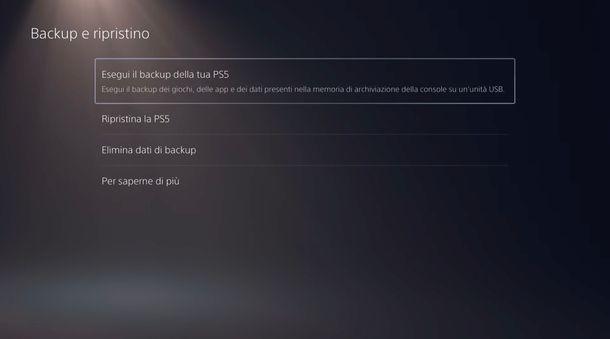
Se hai deciso di vendere la tua PS5, allora la prima operazione che devi compiere è quella di resettarla per riportare tutte le impostazioni allo stato di fabbrica. Inoltre, come ti ho già anticipato, il reset può anche essere utile a risolvere eventuali rallentamenti o problemi che riguardano il sistema operativo della console.
In ogni caso, ti ricordo che il reset della PS5 non è un'operazione reversibile e comporta la perdita di tutti i giochi e i dati presenti all'interno, quindi il consiglio che ti dò è quello di effettuare un backup completo dei dati prima di procedere.
Per effettuare il backup della tua PS5 ti servirà una chiavetta USB esterna da collegare alla PlayStation, poi non devi far altro che agire dalle impostazioni del sistema operativo. Accendi, quindi, la tua PS5 ed effettua l'accesso a PlayStation Network, poi vai nelle Impostazioni (simbolo rotella di ingranaggio) in alto a destra, quindi seleziona Sistema. Nella schermata successiva, seleziona, nel menu di sinistra, la voce Software di sistema, poi spostati a destra e scegli la voce Backup e ripristino.
Adesso, se hai collegato una unità USB esterna, per fare il backup devi solo selezionare Esegui backup della PS5 e poi seguire le istruzioni sullo schermo. Trovi maggiori informazioni nella mia guida dedicata a come effettuare un backup o nella guida ufficiale Sony.
In alternativa, puoi anche effettuare un backup dei dati di gioco su cloud, cioè salvando i progressi online, ma per farlo ti servirà un abbonamento a PlayStation Plus che puoi sottoscrivere seguendo le istruzioni fornite in questa guida. Per farlo, vai nelle Impostazioni (rotella di ingranaggio) della tua PS5, quindi seleziona Dati salvati e impostazioni giochi/app. Poi scegli Dati salvati (PS5), se vuoi salvare i progressi relativi ai giochi in versione PlayStation 5, o Dati salvati (PS4), per i giochi PS4 installati sulla tua PS5.
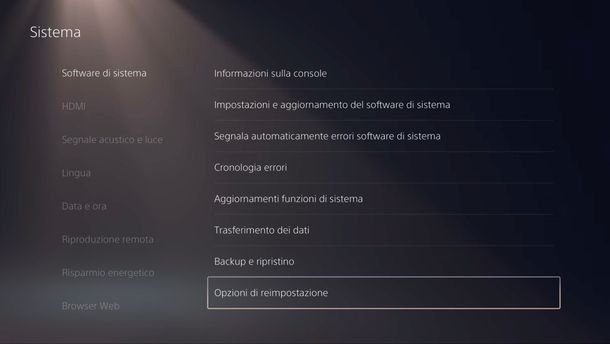
In seguito, premi su Carica o elimina da memoria di archiviazione nella console, poi seleziona Carica nella memoria di archiviazione su cloud. Ora, se vuoi trasferire i dati di tutti i giochi presenti, spunta la casella a sinistra della voce Seleziona tutto e premi su Carica. Se invece vuoi trasferire solo i progressi di alcuni giochi, seleziona i titoli che ti interessano spuntando la casella a sinistra del nome del gioco e poi premi su Carica.
Per quanto riguarda i trofei, quando effetti un backup questi non sono inclusi, semplicemente perché il salvataggio avviene online quando giochi avendo effettuato l'accesso a PlayStation Network. Puoi comunque sincronizzare manualmente i trofei guadagnati, selezionando nella tua PS5 la tua immagine di profilo in alto a destra, poi premi su Trofei, quindi schiaccia il tasto Options sul controller e seleziona Sincronizza con PlayStation Network: il gioco è fatto!
Una volta effettuato il backup, per resettare la tua PS5, seleziona Impostazioni (simbolo rotella di ingranaggio), poi scegli Sistema e seleziona Software di sistema. Fatto ciò, spostati a destra e premi su Opzioni di reimpostazione, quindi scegli Reimposta la console, poi premi su Reimposta e infine su Sì. Ora, non ti resta che attendere che il reset sia finito e vedrai che la PS5 tornerà allo stato iniziale.
Ovviamente con il reset anche i giochi saranno disinstallati, per recuperare i loro dati e i progressi ti basta dare uno sguardo al mio tutorial su come recuperare i dati di un gioco disinstallato.
Come resettare PS5 da spenta

Prima di tutto, devi sapere che un vero e proprio modo per resettare la PS5 da spenta non esiste. Tuttavia, se hai difficoltà a ripristinare la tua PS5 perché questa, pur accendendosi, non riesce ad avviare il sistema operativo per permetterti di entrare nelle impostazioni di ripristino, puoi provare resettandola dalla modalità provvisoria.
Per compiere questa operazione però dovrai installare manualmente il software della PS5, quindi sarà necessario compiere un'operazione preliminare che consiste nello scaricare il software della PlayStation su una chiavetta USB formattata in FAT32 o exFAT.
La prima cosa che devi fare è creare sulla chiavetta una cartella chiamata PS5, poi all'interno di questa cartella crea una sottocartella chiamata UPDATE, quindi collegati a questa pagina del sito PlayStation e premi su File di reinstallazione della console PS5. Una volta scaricato il file di aggiornamento, copialo nella cartella UPDATE sulla chiavetta, ma fai attenzione che il nome del file sia esattamente PS5UPDATE.PUP.
Ora, per entrare in modalità provvisoria, spegni la tua PS5 tenendo premuto, per circa 3 secondi, il tasto ON/OFF che si trova sulla console, fino a che non senti due segnali sonori: rilascia solo dopo che il secondo suono è stato emesso.
Successivamente, tieni premuto il tasto di accensione fino a che non senti altri due segnali sonori, quindi rilascialo solo dopo che hai sentito il secondo suono: tra un suono e l'altro passano circa 7 secondi.
Adesso, collega il controller alla PS5 tramite cavo USB, quindi avvia la console normalmente, premendo sul tasto PS del DualSense, a questo punto dovresti essere in modalità provvisoria. Se la console è in modalità provvisoria vedrai nella schermata iniziale un menu: inserisci la chiavetta USB con il software di sistema nella PS5 e seleziona Reimposta PS5 (reinstalla software di sistema), poi premi su Sì, quindi segui le indicazioni sullo schermo per ultimare il reset.
Se incontri difficoltà, trovi maggiori informazioni sulla procedura di reset dalla modalità provvisoria nella guida ufficiale Sony.
Nel caso poi la PS5 non si accenda del tutto o il ripristino in modalità provvisoria fallisca, ti consiglio di contattare l'assistenza Sony, cosa che puoi fare seguendo le indicazioni che ti ho fornito in questa guida.
Come resettare controller PS5

Se a crearti problemi è il controller della tua PS5, ad esempio se noti rallentamenti nell'input e i comandi risultano sfasati, anche in questo caso il reset potrebbe essere una buona soluzione.
Per resettare il tuo DualSense dovrai prima procurarti un oggetto piccolo e appuntito, come un ago. Dopodiché, gira il controller per vedere il piccolo foro che è posizionato sulla parte posteriore, accanto al marchio Sony.
All'interno del foro c'è il tasto reset, perciò infila l'oggetto appuntito nel foro ed effettua una lieve pressione per 5 secondi, al termine il tuo controller tornerà alle impostazioni di fabbrica e non dovrai far altro che collegarlo nuovamente alla PlayStation.
Trovi maggiori informazioni su come risolvere eventuali problemi del DualSense nella mia guida dedicata a come calibrare controller PS5.
Come resettare cuffie PS5
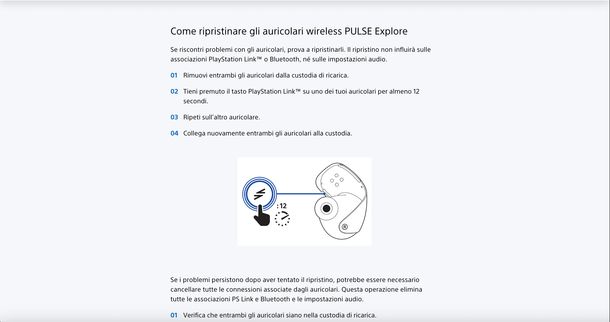
Se il tuo obiettivo è resettare delle cuffie PS5, cioè degli auricolari PULSE Explore o delle cuffie wireless con microfono PULSE Elite, anche in questo caso l'operazione è possibile ed è anche piuttosto semplice.
Per effettuare il reset degli auricolari PULSE Explore non devi far altro che estrarre gli auricolari dalla custodia di ricarica, premere il tasto PlayStation Link per 12 secondi su uno dei due auricolari e poi ripetere l'operazione sull'altro auricolare: il gioco è fatto! Trovi maggiori informazioni su come effettuare il reset degli auricolari PULSE Explore e risolvere eventuali problemi nella guida ufficiale di Sony.
Se invece possiedi delle cuffie con microfono PULSE Elite, allora, per resettarle, premi il tasto PlayStation Link presente su di esse per 10 secondi fino a che non si spengono. Fatto ciò, riaccendi le cuffie e il reset dovrebbe essere completo. Anche in questo caso, per avere maggiori informazioni sul reset o su eventuali problemi con questo modello, ti consiglio di dare uno sguardo alla guida ufficiale.
Per concludere, se le cuffie che usi per giocare alla tua PS5 non sono tra queste, allora ti consiglio di consultare il manuale utente del tuo prodotto dove, in genere, è sempre indicato come resettarlo.
Come resettare gioco PS5
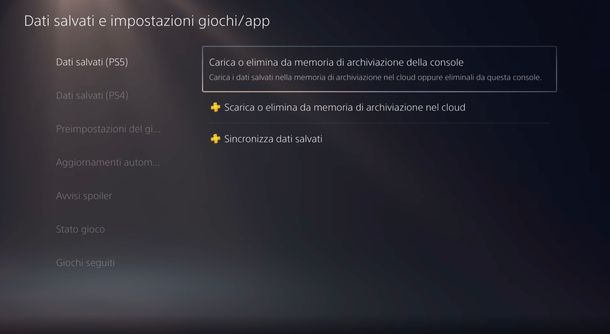
Se non vuoi effettuare un reset dell'intera console PS5, ma solo di un gioco, per eliminare i dati salvati e farlo tornare esattamente come quando lo hai installato, devi sapere che la disinstallazione non basta. Per eliminare i progressi di gioco è infatti necessario eliminare i dati salvati all'interno della console o sul cloud, se archivi i salvataggi online.
Se i dati di gioco sono salvati sulla memoria interna della PS5, per prima cosa vai nelle Impostazioni (la rotella di ingranaggio in alto a destra) della tua console, poi seleziona Memoria di archiviazione, quindi nel menu a sinistra scegli la voce Memoria di archiviazione della console e spostati a destra nella schermata, qui premi su Dati salvati.
Ora, seleziona Giochi per PS5, per vedere i giochi in versione specifica per PlayStation 5, o Giochi per PS4, per vedere i giochi in edizione PlayStation 4 installati sulla tua PS5. Fatto ciò, seleziona Elimina in alto a sinistra dello schermo, poi spunta la casella in corrispondenza del nome del gioco che vuoi resettare, cioè di cui vuoi eliminare i progressi. Ad esempio, se vuoi sapere come resettare GTA 5 online PS5, ti basta selezionare il nome del gioco e premere Elimina che si trova in basso a destra dello schermo, quindi pigia OK e il gioco è fatto.
Se invece sei abbonato a PS Plus e salvi i dati di gioco su cloud, per eliminarli, vai sempre nelle Impostazioni della PS5 e seleziona Dati salvati e impostazioni giochi/app. Poi scegli Dati salvati (PS5), se vuoi eliminare i progressi relativi ai giochi in versione PlayStation 5, o Dati salvati (PS4), per i giochi in versione PS4 4.
Fatto ciò, premi su Scarica o elimina da memoria di archiviazione nel cloud e seleziona Elimina, quindi spunta la casella accanto al nome del gioco che vuoi resettare, poi premi su Elimina in basso a destra e, infine, pigia su OK.

Autore
Salvatore Aranzulla
Salvatore Aranzulla è il blogger e divulgatore informatico più letto in Italia. Noto per aver scoperto delle vulnerabilità nei siti di Google e Microsoft. Collabora con riviste di informatica e cura la rubrica tecnologica del quotidiano Il Messaggero. È il fondatore di Aranzulla.it, uno dei trenta siti più visitati d'Italia, nel quale risponde con semplicità a migliaia di dubbi di tipo informatico. Ha pubblicato per Mondadori e Mondadori Informatica.






